നിങ്ങളുടെ ഫോൺ ഡാറ്റ മൈഗ്രേറ്റ് ചെയ്യാൻ ഫോൺ ക്ലോൺ എങ്ങനെ ഉപയോഗിക്കാം?
ഏപ്രിൽ 27, 2022 • ഇതിലേക്ക് ഫയൽ ചെയ്തു: പതിവായി ഉപയോഗിക്കുന്ന ഫോൺ നുറുങ്ങുകൾ • തെളിയിക്കപ്പെട്ട പരിഹാരങ്ങൾ
മൊബൈൽ മോഡലുകളിലെ ദ്രുതഗതിയിലുള്ള മാറ്റം ട്രെൻഡിനൊപ്പം തുടരുന്നത് ഞങ്ങൾക്ക് ബുദ്ധിമുട്ടാക്കി. ചിലർക്ക്, മികച്ച മൊബൈൽ മാത്രം കടപ്പെട്ടിരിക്കാം, മറ്റുള്ളവർക്ക് ഓരോ സമയത്തും ലോകത്തിലെ ഏറ്റവും മികച്ചത് ആസ്വദിക്കുക എന്നതാണ്. അതുവഴി ഐഒഎസായാലും ആൻഡ്രോയിഡായാലും സാധ്യമാകുമ്പോഴെല്ലാം ഏറ്റവും പുതിയ മൊബൈൽ കൈക്കലാക്കി മൊബൈൽ ട്രെൻഡ് നിലനിർത്താൻ അവർ ശ്രമിക്കുന്നു. അത്തരമൊരു സാഹചര്യത്തിൽ ഡാറ്റ പരസ്പരം കൈമാറുന്നത് ബുദ്ധിമുട്ടാണ്. എന്നാൽ അതിനെ എന്നെന്നേക്കുമായി മാറ്റിമറിക്കുന്ന ഫോൺ ക്ലോൺ പോലുള്ള ചില മൊബൈൽ സാങ്കേതികവിദ്യകൾ ഇതാ. അതിനാൽ, നിങ്ങളുടെ വിലയേറിയ വിവരങ്ങൾ കൈമാറുന്നതിന് ഇത് എങ്ങനെ പ്രയോജനപ്പെടുത്താമെന്ന് നമുക്ക് നോക്കാം.
ഡാറ്റ എങ്ങനെ കൈമാറ്റം ചെയ്യാമെന്ന് നോക്കുന്നതിന് മുമ്പ്, പഴയ ഫോണിൽ നിന്ന് പുതിയ ഫോണിലേക്ക് വിവരങ്ങൾ മൈഗ്രേറ്റ് ചെയ്യാൻ ആരെങ്കിലും ആഗ്രഹിക്കുന്നത് എന്തുകൊണ്ടാണെന്ന് ഞങ്ങൾ ആദ്യം കാണും:
- - പഴയ ഫോണിന് പകരം പുതിയ ഫോണിനെ പ്രാഥമിക ഫോണായി മാറ്റാൻ
- - രണ്ട് ഫോണുകളിലെയും എല്ലാ വിവരങ്ങളും ബാക്കപ്പ് ചെയ്യാൻ
മുന്നോട്ട് പോകുമ്പോൾ, തുടർന്നുള്ള വിഭാഗത്തിൽ, ഫോൺ ക്ലോൺ Huawei എങ്ങനെ ഉപയോഗിക്കാമെന്ന് ഞങ്ങൾ മനസ്സിലാക്കും.
ഭാഗം 1: Android?-നായി ഫോൺ ക്ലോൺ എങ്ങനെ ഉപയോഗിക്കാം
ആൻഡ്രോയിഡ് അതിന്റെ ഓപ്പൺ സോഴ്സ് സാങ്കേതികവിദ്യയും വിശാലമായ ഉപകരണങ്ങളുടെ അനുയോജ്യതയും ഉപയോഗിച്ച് ലോകത്തെ ഭരിക്കുന്നു. ഇതിന്റെ ഫലമായി, ഒഎസ് പിന്തുണയെക്കുറിച്ച് ആശങ്കയില്ലാതെ പല കമ്പനികളും ഹാർഡ്വെയറിൽ ഏറ്റവും പുതിയ സാങ്കേതികവിദ്യ നിർമ്മിക്കുന്നു. ആൻഡ്രോയിഡ് ഫോൺ നിർമ്മാതാക്കളായ ഹുവായ്, സാംസങ്, എച്ച്ടിസി എന്നിവയും മറ്റ് പലതും കൃത്യമായ ഇടവേളകളിൽ വ്യത്യസ്ത ബജറ്റ് ശ്രേണിയിൽ മുൻനിര മോഡലുകൾ പുറത്തിറക്കുന്ന പ്രവണതയിലാണ്. തൽഫലമായി, എല്ലാ സമയത്തും ലോകത്തിലെ ഏറ്റവും മികച്ചത് ആസ്വദിക്കാൻ ഏറ്റവും പുതിയ റിഗ്ഗിൽ കൈപിടിച്ച് ആരാധകരെപ്പോലെ ഓടാൻ ഇത് ആളുകളെ പ്രേരിപ്പിച്ചു. അത്തരമൊരു സാഹചര്യത്തിൽ, നിങ്ങളുടെ ഡാറ്റ ഒരു ഫോണിൽ നിന്ന് മറ്റൊന്നിലേക്ക് സുരക്ഷിതമായി കൈമാറുന്നത് ബുദ്ധിമുട്ടാണ്. ഈ ഭാഗത്ത്, ഒരു ഫോണിൽ നിന്ന് മറ്റൊന്നിലേക്ക് വിവരങ്ങൾ മൈഗ്രേറ്റ് ചെയ്യാൻ നിങ്ങളെ സഹായിക്കുന്ന Huawei Phone Clone ആപ്പ് ഞങ്ങൾ പരിചയപ്പെടുത്തും.
ഒരു ഫോണിൽ നിന്ന് മറ്റൊന്നിലേക്ക് നിങ്ങളുടെ ഡാറ്റ കൈമാറാൻ Phone Clone Huawei-ന് പിന്തുടരേണ്ട ഘട്ടങ്ങൾ ഇതാ:
1. ആദ്യം, രണ്ട് ഫോണുകളിലും, അതായത് പഴയതും പുതിയതുമായ മൊബൈലുകളിൽ ആപ്പ് ഇൻസ്റ്റാൾ ചെയ്യുക
2. പുതിയ ഫോണിൽ ആപ്പ് തുറക്കുക. പുതിയ ഫോൺ ബട്ടണിൽ ക്ലിക്ക് ചെയ്യുക. സൃഷ്ടിക്കുന്ന സമയത്ത് പാസ്വേഡ് പ്രദർശിപ്പിക്കുന്ന ഒരു വൈഫൈ സൃഷ്ടിക്കപ്പെടും. അടുത്ത ഘട്ടത്തിൽ നിങ്ങൾക്ക് ആ പാസ്വേഡ് ആവശ്യമാണ്.
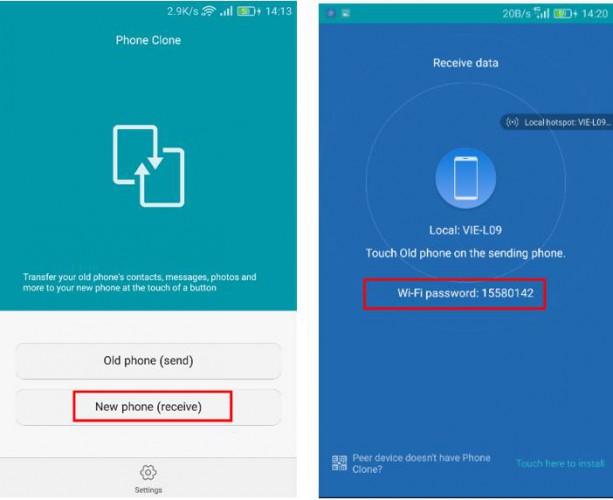
3. പഴയ ഫോണിൽ ആപ്പ് തുറക്കുക. പഴയ ഫോൺ ബട്ടണിൽ ക്ലിക്ക് ചെയ്യുക. രണ്ടാം ഘട്ടത്തിൽ സൃഷ്ടിച്ച വൈഫൈ നെറ്റ്വർക്ക് തിരഞ്ഞെടുത്ത് രണ്ടാം ഘട്ടത്തിൽ നിങ്ങൾക്ക് ലഭിച്ച പാസ്വേഡ് നൽകുക.
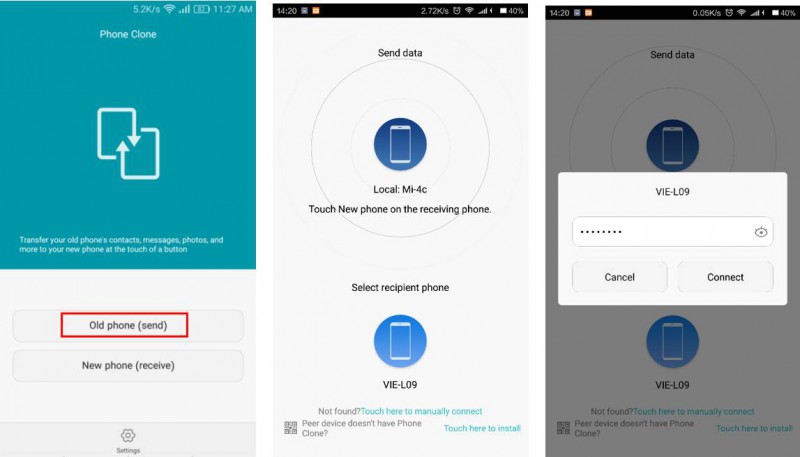
4. കണക്റ്റുചെയ്തുകഴിഞ്ഞാൽ, പുതിയ ഫോണിലേക്ക് അയയ്ക്കാൻ നിങ്ങൾ ആഗ്രഹിക്കുന്ന പഴയ ഫോണിലെ ടാബുകളുടെ എണ്ണത്തിൽ ക്ലിക്കുചെയ്യുക.
ഭാഗം 2: iPhone-നായി ഫോൺ ക്ലോൺ എങ്ങനെ ഉപയോഗിക്കാം
ഹുവായ് ഫോൺ ക്ലോണിന്റെ ഏറ്റവും മികച്ച ഭാഗം അത് ആൻഡ്രോയിഡിനെ മാത്രമല്ല, ഐഫോണിനെയും പിന്തുണയ്ക്കുന്നു എന്നതാണ്. ഒരു Android-ൽ നിന്ന് മറ്റൊന്നിലേക്ക് ഡാറ്റ കൈമാറുമ്പോൾ നിങ്ങൾക്ക് ചെയ്യാൻ കഴിയുന്ന എല്ലാ കാര്യങ്ങളും, ഒരു iPhone-ൽ നിന്ന് മറ്റൊരു iPhone-ലേക്ക് ഡാറ്റ കൈമാറുമ്പോൾ നിങ്ങൾക്ക് അതേ നേട്ടം കൈവരിക്കാനാകും. നിങ്ങളുടെ iPhone പതിപ്പിലേക്ക് വലിയ അപ്ഡേറ്റ് ലഭിക്കുമ്പോൾ ഇത് പ്രത്യേകിച്ചും ഉപയോഗപ്രദമാണ്, കൂടാതെ പഴയതും പുതിയതുമായ iPhone-കളിലെ ഗുരുതരമായ ഹാർഡ്വെയറും സോഫ്റ്റ്വെയർ മാറ്റവും കാരണം മിക്ക ആപ്പുകളും ഉപയോഗശൂന്യമാകും. നിങ്ങളുടെ പഴയ ഐഫോൺ പുതിയതിലേക്ക് മാറ്റുന്നതിനെക്കുറിച്ച് ചിന്തിക്കുന്നത് വിനാശകരമല്ലെങ്കിൽ, ഒരു മൊബൈലിൽ നിന്ന് മറ്റൊന്നിലേക്ക് വ്യക്തിഗത ഡാറ്റ കൈമാറ്റം ചെയ്യാൻ കഴിയുമായിരുന്നില്ല. Huawei യുടെ ഫോൺ ക്ലോൺ നിങ്ങളെ ടാസ്ക് നേടാൻ അനുവദിക്കുന്നു, അതേ സമയം നിങ്ങൾക്ക് ധാരാളം ഡാറ്റയും സമയവും ലാഭിക്കുന്നു
ഇപ്പോൾ, ചെലവേറിയ സേവനങ്ങൾക്കായി ഒരു ചില്ലിക്കാശും ചിലവഴിക്കാതെയും 4 ലളിതമായ ഘട്ടങ്ങളിലൂടെയും നിങ്ങൾക്ക് എങ്ങനെ ഫോൺ ക്ലോൺ ഹുവായ് ആപ്പ് ഉപയോഗിക്കാമെന്ന് നോക്കാം:
1. പഴയതും പുതിയതുമായ iPhone മൊബൈലിൽ Phone Clone ആപ്പ് ഇൻസ്റ്റാൾ ചെയ്യുക
2. പുതിയ ഐഫോണിനായി ആപ്പ് തുറക്കുക. അയയ്ക്കുക ബട്ടണിൽ ക്ലിക്ക് ചെയ്യുക. ഒരു വൈഫൈ ഹോട്ട്സ്പോട്ട് അതിന്റെ പേരും പാസ്വേഡും പ്രദർശിപ്പിക്കും.
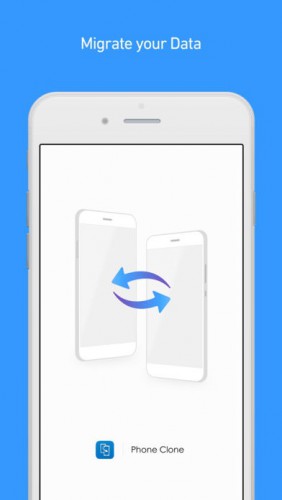
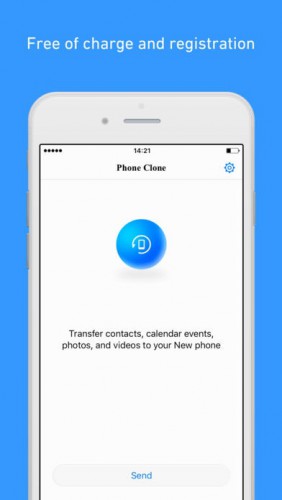
3. പഴയ iPhone-ന്റെ wi-fi ക്രമീകരണത്തിലേക്ക് പോയി, ഘട്ടം 2-ൽ സൂചിപ്പിച്ചിരിക്കുന്ന Wifi നെറ്റ്വർക്കിലേക്ക് കണക്റ്റുചെയ്യുക. പഴയ iPhone-ൽ ആപ്പ് തുറന്ന് കണക്ഷൻ പൂർത്തിയാക്കാൻ അടുത്തത് ക്ലിക്കുചെയ്യുക.
4. കണക്റ്റ് ചെയ്തുകഴിഞ്ഞാൽ, പഴയ ഐഫോണിൽ അവതരിപ്പിച്ച ടാബുകളിൽ ക്ലിക്ക് ചെയ്ത് പുതിയ ഐഫോണിലേക്ക് അയയ്ക്കേണ്ട ടാബ് തിരഞ്ഞെടുക്കുക.
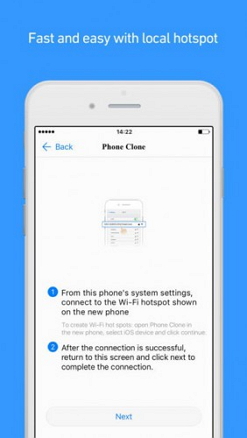
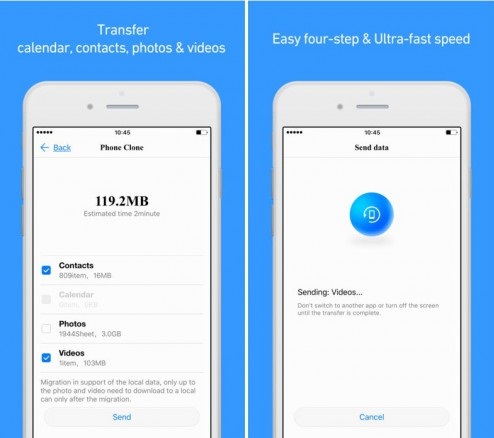
ഭാഗം 3: മികച്ച ഫോൺ ക്ലോൺ ബദൽ: ഡോ. fone - iPhone/Android ഡാറ്റ മൈഗ്രേറ്റ് ചെയ്യാൻ മാറുക
ഫോൺ ക്ലോൺ സൗജന്യമാണെങ്കിലും ഒരു വലിയ അടിയന്തരാവസ്ഥയാണെങ്കിലും ആപ്പിൽ ഇപ്പോഴും വളരെ പിന്നിലുണ്ട്. ഇത് ശരിയായി ബന്ധിപ്പിക്കുന്നില്ല; ചിലപ്പോൾ ഫയലുകൾ പൂർണ്ണമായും അയയ്ക്കുന്നതിൽ പരാജയപ്പെടുകയും മറ്റു പലതും. അതിനെ മറികടക്കാൻ, iPhone/Android ഡാറ്റ മൈഗ്രേറ്റ് ചെയ്യാനുള്ള ഏറ്റവും എളുപ്പ മാർഗമായ Dr.Fone - Phone Transfer എന്ന് വിളിക്കപ്പെടുന്ന മികച്ച Huawei ഫോൺ ക്ലോൺ ബദൽ ഞങ്ങൾ നിങ്ങളുടെ പക്കലുണ്ട്.
ഡോ. വ്യക്തിഗത ഡാറ്റ ഒരു ഫോണിൽ നിന്ന് മറ്റൊന്നിലേക്ക് തടസ്സമില്ലാതെ മാറ്റുന്നതിനുള്ള മികച്ച ഓപ്ഷനുകളിലൊന്ന് fone നൽകുന്നു. ഇത് എല്ലാത്തരം ഡാറ്റയുടെയും സേവന കാരിയറുകളുടെയും മൊബൈലിനെ പിന്തുണയ്ക്കുന്നു, അതിനാൽ ഏതെങ്കിലും പ്രത്യേക തരം മൊബൈൽ സെറ്റിലോ കാരിയർ സേവനത്തിലോ നിങ്ങളെ പരിമിതപ്പെടുത്തിയിട്ടില്ല. സുരക്ഷയിലും വേഗത്തിലുള്ള പ്രക്രിയയിലും ഒരു നഷ്ടവും കൂടാതെ വിവര കൈമാറ്റത്തിന്റെ സ്വാതന്ത്ര്യം ആസ്വദിക്കൂ.
ഡോ.യുടെ ചില നേട്ടങ്ങൾ. fone- സ്വിച്ച് ഇപ്രകാരമാണ്

Dr.Fone - ഫോൺ കൈമാറ്റം
1-ഫോണിലേക്ക് ഫോൺ ട്രാൻസ്ഫർ ക്ലിക്ക് ചെയ്യുക
- എളുപ്പവും വേഗതയേറിയതും സുരക്ഷിതവുമാണ്.
- വ്യത്യസ്ത ഓപ്പറേറ്റിംഗ് സിസ്റ്റങ്ങളുള്ള ഉപകരണങ്ങൾക്കിടയിൽ ഡാറ്റ നീക്കുക, അതായത് iOS-ൽ നിന്ന് Android-ലേക്ക്.
- ഏറ്റവും പുതിയ iOS പതിപ്പ് പ്രവർത്തിപ്പിക്കുന്ന iOS ഉപകരണങ്ങളെ പിന്തുണയ്ക്കുന്നു

- ഫോട്ടോകൾ, ടെക്സ്റ്റ് സന്ദേശങ്ങൾ, കോൺടാക്റ്റുകൾ, കുറിപ്പുകൾ, മറ്റ് നിരവധി ഫയൽ തരങ്ങൾ എന്നിവ കൈമാറുക.
- 8000+ Android ഉപകരണങ്ങളെ പിന്തുണയ്ക്കുന്നു. iPhone, iPad, iPod എന്നിവയുടെ എല്ലാ മോഡലുകൾക്കും പ്രവർത്തിക്കുന്നു.
ഒരു പ്ലാറ്റ്ഫോമിൽ നിന്ന് മറ്റൊരു പ്ലാറ്റ്ഫോമിലേക്കുള്ള ഡാറ്റാ ട്രാൻസ്ഫർ എങ്ങനെയാണ് dr-ൽ നടക്കുന്നത് എന്നതിനെക്കുറിച്ചുള്ള ഒരു ചെറിയ താരതമ്യം ഇതാ. fone
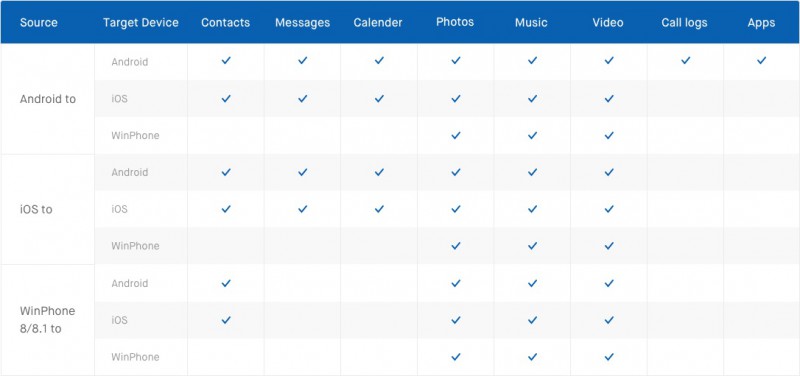
ഇനി നമുക്ക് dr എങ്ങനെ ഉപയോഗിക്കാമെന്ന് നോക്കാം. മൊബൈലുകൾക്കിടയിൽ ഡാറ്റ കൈമാറാൻ fone:
1. ഡോ ലോഞ്ച് ചെയ്യുക. കമ്പ്യൂട്ടറിൽ fone ആപ്പ് തിരഞ്ഞെടുത്ത് സ്വിച്ച് തിരഞ്ഞെടുക്കുക.

2. രണ്ടും മൊബൈലും കമ്പ്യൂട്ടറുമായി ബന്ധിപ്പിച്ച് കമ്പ്യൂട്ടറിൽ അയയ്ക്കാനും സ്വീകരിക്കാനുമുള്ള വശം തിരഞ്ഞെടുക്കുക

3. ഫയലുകൾ തിരഞ്ഞെടുത്ത് ട്രാൻസ്ഫർ പ്രക്രിയ പൂർത്തിയാക്കാൻ ട്രാൻസ്ഫർ ക്ലിക്ക് ചെയ്യുക

ഡോ.യുടെ മികച്ച ഭാഗം. നിങ്ങളുടെ ആവശ്യത്തിന് അനുയോജ്യമാണോയെന്ന് പരിശോധിക്കാൻ നിങ്ങൾക്ക് ഇത് സൗജന്യമായി പരീക്ഷിക്കാവുന്നതാണ് എന്നതാണ് fone. ഇതിന്റെ താടിയെല്ല് വീഴ്ത്തുന്ന സവിശേഷത നിങ്ങളുടെ മനസ്സിൽ ഒരു മുദ്ര പതിപ്പിക്കുമെന്ന് ഞങ്ങൾക്ക് ഉറപ്പുണ്ട്.
പഴയ ഫോണിൽ നിന്ന് പുതിയ ഫോണിലേക്ക് നിങ്ങളുടെ വിവരങ്ങൾ കൈമാറാൻ ഉപയോഗിക്കാവുന്ന ചില ഫോൺ ക്ലോൺ രീതികളും ആപ്ലിക്കേഷനുകളും നിങ്ങൾ പഠിച്ചിട്ടുണ്ടെന്ന് ഞങ്ങൾ പ്രതീക്ഷിക്കുന്നു. മുകളിൽ സൂചിപ്പിച്ച രീതികൾ ഉപയോഗിക്കുക, ഡാറ്റ കൈമാറ്റം ചെയ്യുന്നതിൽ നിങ്ങൾ സുരക്ഷിതവും വേഗമേറിയതുമായ വശത്താണെന്ന് ഉറപ്പാക്കുക.
നിങ്ങൾക്ക് ഇതുകൂടി ഇഷ്ടപ്പെട്ടേക്കാം
ഫോൺ ക്ലോൺ
- 1. ക്ലോൺ ടൂളുകളും രീതികളും
- 1 ആപ്പ് ക്ലോണർ
- 2 ക്ലോൺ ഫോൺ നമ്പർ
- 3 സിം കാർഡ് ക്ലോൺ ചെയ്യുക
- 5 ഡ്യൂപ്ലിക്കേറ്റ് സിം കാർഡ്
- 6 സെൽ ഫോൺ ടെക്സ്റ്റ് സന്ദേശങ്ങൾ ക്ലോൺ ചെയ്യുക
- 7 ഫോൺകോപ്പി ബദൽ
- 8 ഫോൺ തൊടാതെ ക്ലോൺ ചെയ്യുക
- 9 ആൻഡ്രോയിഡ് മൈഗ്രേറ്റ് ചെയ്യുക
- 10 ഫോൺ ക്ലോണിംഗ് സോഫ്റ്റ്വെയർ
- 11 ക്ലോണിറ്റ്
- 12 സിം കാർഡ് ഇല്ലാതെ ഫോൺ ക്ലോൺ ചെയ്യുക
- 13 ഒരു iPhone? എങ്ങനെ ക്ലോൺ ചെയ്യാം
- 15 Huawei ഫോൺ ക്ലോൺ
- 16 ഫോൺ എങ്ങനെ ക്ലോൺ ചെയ്യാം?
- 17 ആൻഡ്രോയിഡ് ഫോൺ ക്ലോൺ ചെയ്യുക
- 18 സിം കാർഡ് ക്ലോൺ ആപ്പ്






സെലീന ലീ
പ്രധാന പത്രാധിപര്